- Muallif Jason Gerald [email protected].
- Public 2024-01-19 22:14.
- Oxirgi o'zgartirilgan 2025-01-23 12:51.
Bu wikiHow sizga ZIP papkasining tarkibini WinZip yoki boshqa pulli dasturlarsiz qanday ajratishni o'rgatadi. ZIP papkasini istalgan platformada ochish mumkin bo'lsa -da, papkani ajratish (yoki ochish) ichidagi fayllardan foydalanishga ruxsat berish uchun bir necha qo'shimcha qadamlarni talab qiladi. Yaxshiyamki, Windows va Mac-da fayllarni ajratish uchun ishlatilishi mumkin bo'lgan bepul o'rnatilgan dasturlar mavjud. Ayni paytda iPhone va Android qurilmalari foydalanuvchilari papkani ochish uchun WinZip bo'lmagan bepul ilovadan foydalanishlari mumkin.
Qadam
4 -usul 1: Windows kompyuterida
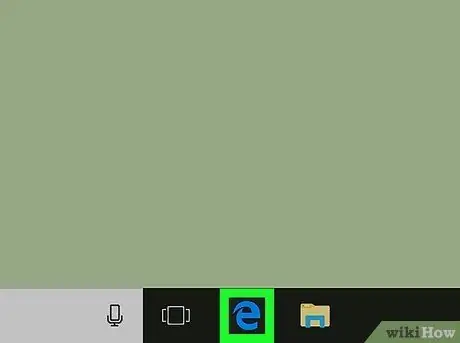
Qadam 1. ZIP faylini toping
ZIP faylini chiqarib olmoqchi bo'lgan joyga o'ting.
ZIP fayllari oddiy fayllar va papkalarni siqilgan formatda saqlaganligi uchun, siz ularni zaxiralangan fayllardan to'g'ri foydalanishingiz uchun ZIP fayllarini chiqarib olishingiz kerak bo'ladi
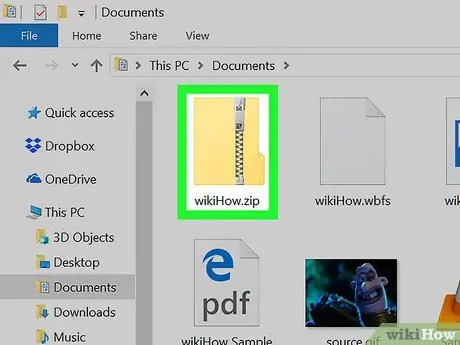
Qadam 2. ZIP faylini ikki marta bosing
Shundan so'ng, fayl File Explorer oynasida ochiladi.
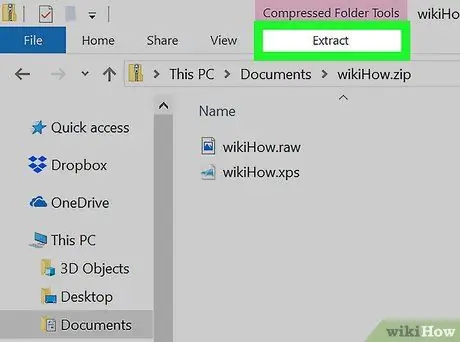
Qadam 3. bosing Extract
Bu yorliq oynaning yuqori qismidagi pushti "Siqilgan papka asboblari" sarlavhasi ostida joylashgan. Shundan so'ng, asboblar paneli "" yorlig'i ostida ko'rsatiladi. Chiqarish ”.
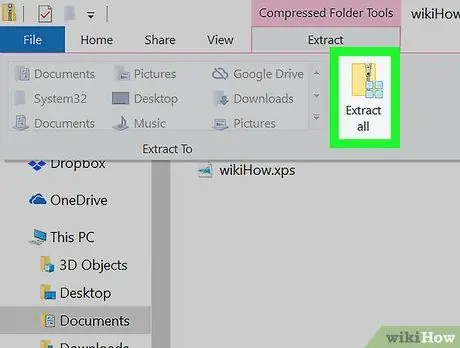
Qadam 4. Hammasini chiqarish -ni bosing
Bu tugma asboblar panelida joylashgan. Shundan so'ng, qalqib chiquvchi oyna paydo bo'ladi.
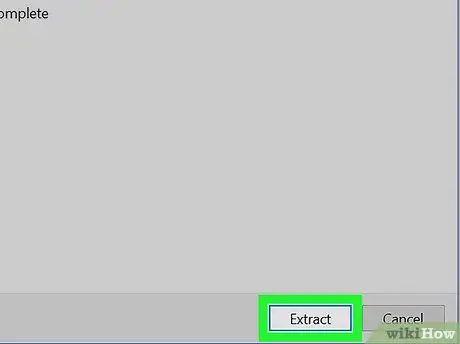
Qadam 5. bosing Extract
Bu parametr asboblar panelining pastki qismida joylashgan. Jild darhol chiqariladi.
Siz shuningdek "tugmasini bosishingiz mumkin. Ko'rib chiqish "Ni bosing va agar kerak bo'lsa, boshqa ZIP -fayl tarkibini ajratish papkasini tanlang.
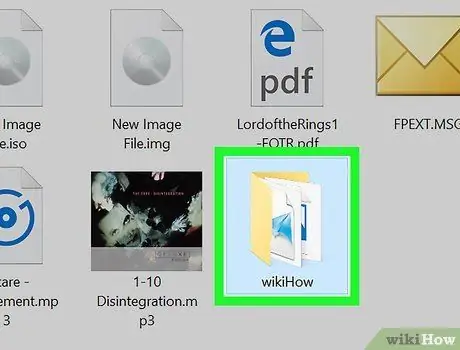
Qadam 6. Agar kerak bo'lsa, chiqarilgan papkani oching
Odatiy bo'lib, qazib olish jarayoni tugagandan so'ng, chiqarilgan papka (xuddi shu nomdagi oddiy papka) ochiladi. Aks holda, odatdagidek ochilgan papkani ikki marta bosing.
ZIP papkasini chiqarib olgandan so'ng, siz odatdagidek tarkibdan foydalanishingiz mumkin
4 -usul 2: Mac kompyuterda
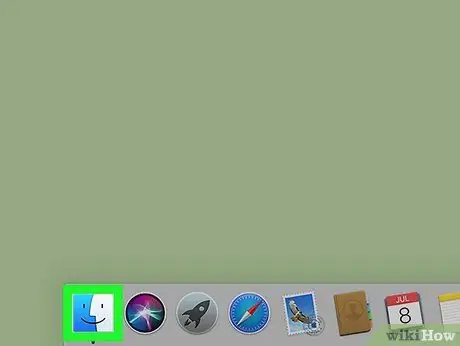
Qadam 1. ZIP faylini toping
ZIP faylini chiqarib olmoqchi bo'lgan joyga o'ting.
ZIP fayllari oddiy fayllar va papkalarni siqilgan formatda saqlaganligi uchun, siz ularni zaxiralangan fayllardan to'g'ri foydalanishingiz uchun ZIP fayllarini chiqarib olishingiz kerak bo'ladi
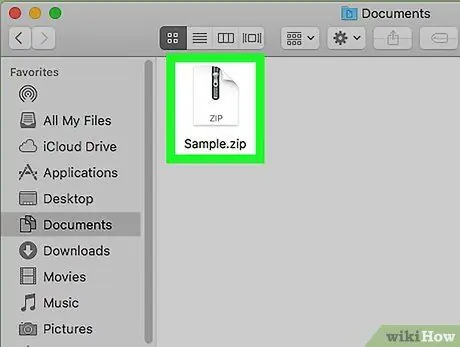
Qadam 2. ZIP faylini ikki marta bosing
Shundan so'ng, ZIP fayli avtomatik ravishda chiqariladi.
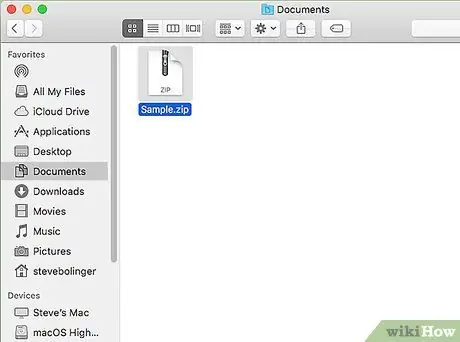
Qadam 3. ZIP faylini oxirigacha chiqarilishiga ruxsat bering
Bu jarayon bir necha soniyadan bir necha daqiqagacha davom etishi mumkin.
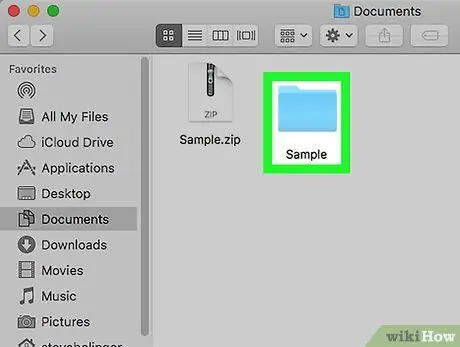
Qadam 4. Agar kerak bo'lsa, chiqarilgan papkani oching
Odatiy bo'lib, qazib olish jarayoni tugagandan so'ng, chiqarilgan papka (xuddi shu nomdagi oddiy papka) ochiladi. Aks holda, odatdagidek ochilgan papkani ikki marta bosing.
ZIP papkasi chiqarilgandan so'ng, siz odatdagidek tarkibdan foydalanishingiz mumkin
3 -usul 4: iPhone -da
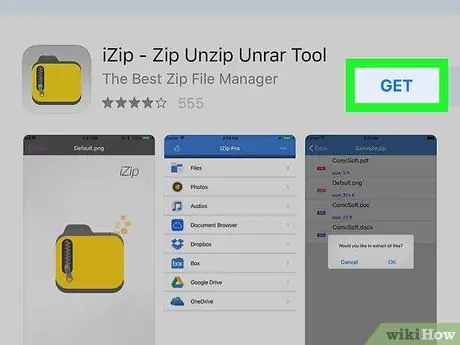
Qadam 1. iZip -ni yuklab oling
iZip - bu iPhone -dan ZIP fayllarini chiqarib oladigan bepul dastur. Uni yuklab olish uchun quyidagi amallarni bajaring:
-
ochiq
Uskunalar Do'koni iPhone -da.
- Teging " Qidirmoq "Ekranning pastki qismida.
- Ekranning yuqori qismidagi qidirish satriga teging.
- Zip -ni kiriting va " Qidirmoq ”.
- Teging " Oling ”.
- So'ralganda Touch ID (yoki Apple ID parolini) kiriting.
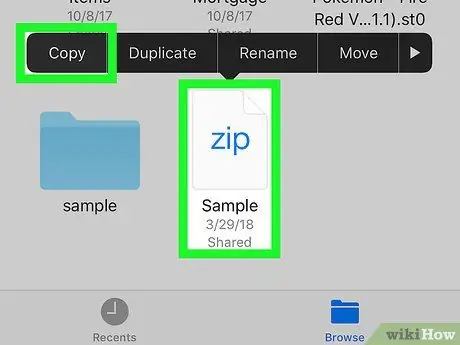
Qadam 2. ZIP faylini iZip papkasiga o'tkazing
IZip iPhone fayl tizimiga kira olmagani uchun siz ZIP faylini iZip jildiga qo'lda ko'chirishingiz kerak bo'ladi:
-
Ilovani oching
IPhone uchun fayllar.
- Kerakli ZIP faylga kiring.
- ZIP faylini bir soniya bosib turing, so'ng qo'yib yuboring.
- Teging " Nusxalash "Menyusida.
- "" Tugmachasini bosib iZip papkasiga tashrif buyuring. Ko'rib chiqish ", tanlang" Mening iPhone -da va "variantini bosing. iZip ”.
- Jilddagi bo'sh joyni bosib turing, barmog'ingizni qo'yib yuboring va " Yopish ”.
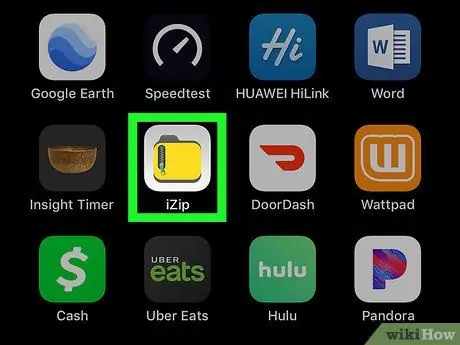
Qadam 3. iZip -ni oching
Qurilmaning asosiy ekranlaridan birida iZip ilovasi belgisiga teging.
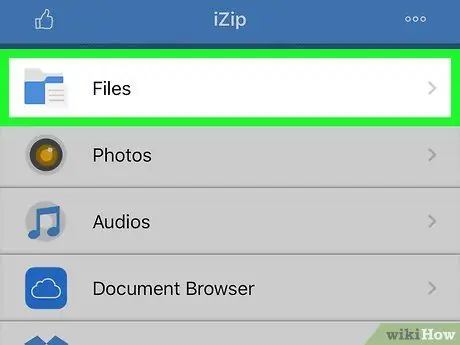
Qadam 4. Fayllarga teging
Bu iZip asosiy sahifasining yuqori qismida. Shundan so'ng, "iZip" papkasida saqlangan ZIP fayllari ro'yxati ko'rsatiladi.
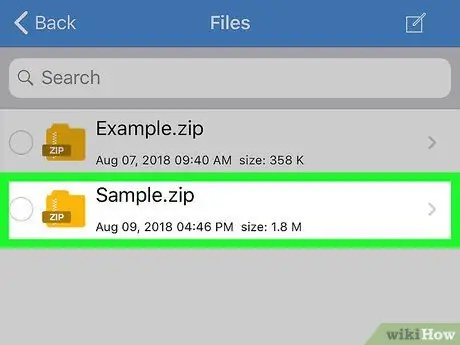
Qadam 5. ZIP faylini bosing
Fayl darhol ochiladi. Keyin ekranda ko'rsatiladigan buyruqni ko'rishingiz mumkin.
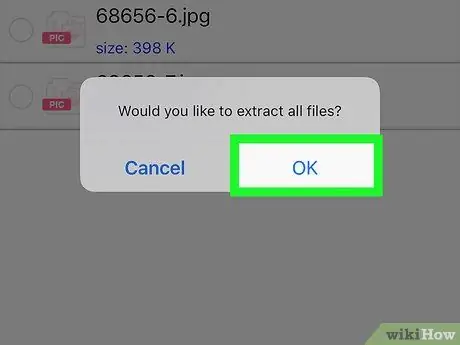
Qadam 6. So'ralganda OK ni bosing
Endi iZip tanlangan ZIP faylini chiqarib olishi mumkin.
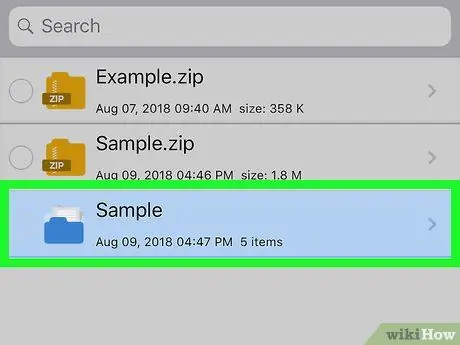
Qadam 7. Ekstraksiya jarayoni tugaguncha kutib turing
Bu jarayon bir necha soniyadan bir necha daqiqagacha davom etishi mumkin. Ish tugagach, ajratilgan papka ochiladi.
Agar chiqarilgan papka avtomatik ravishda ochilmasa, "iZip" jildidagi ZIP fayl nomi bilan bir xil nomdagi papkani bosing
4 -usul 4: Android qurilmasida
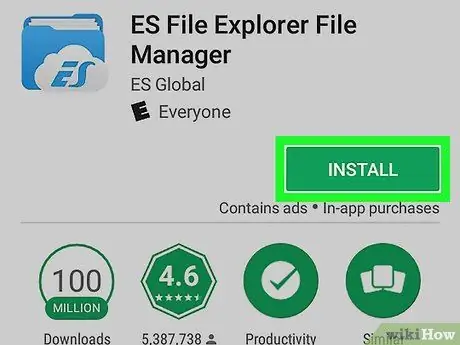
Qadam 1. ES File Explorer -ni yuklab oling
ES File Explorer - bu Android uchun bepul fayl menejeri bo'lib, u ZIP fayllarini chiqarib olishi va boshqa funktsiyalarni bajarishi mumkin. Uni yuklab olish uchun quyidagi amallarni bajaring:
-
ochiq
Google Play do'koni.
- Qidiruv paneliga teging.
- Es faylini kiriting.
- Teging " ES File Explorer fayl menejeri "Ochiladigan ro'yxatda.
- Teging " O'RNATISH, keyin bosing " QABUL QILING so'ralganda.
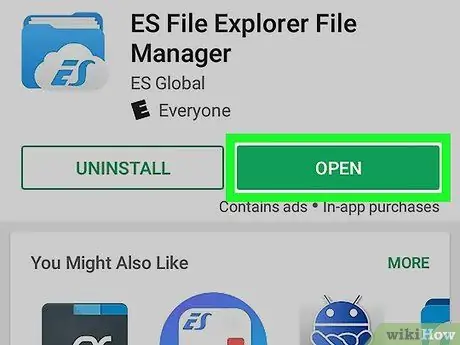
Qadam 2. ES File Explorer -ni oching
Teging " OCHIQ "Google Play do'koni oynasida" ni bosing yoki qurilmaning sahifasida/ilova tortmasidagi ES File Explorer ilovasi belgisiga teging.
Kirish sahifalarini varaqlab, "" tugmachasini bosing. Hoziroq boshlang "Agar siz ES File Explorer -ni birinchi marta ochayotgan bo'lsangiz.
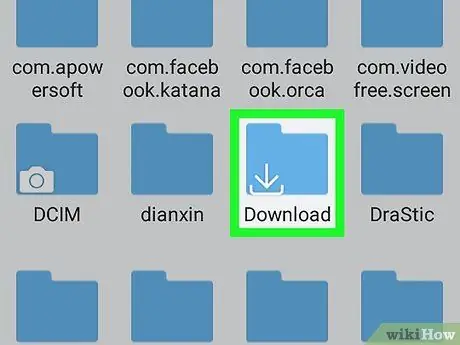
Qadam 3. "Yuklamalar" papkasini oching
Android qurilmasining asosiy saqlash joyiga teging (masalan. Ichki saqlash "), Keyin" "papkasini bosing. Yuklab oling " Tegingan papka - bu odatda/odatda ZIP fayllarini saqlaydigan papka.
Agar ZIP fayli boshqa papkada saqlansa, ZIP fayl saqlanadigan papkaga teging
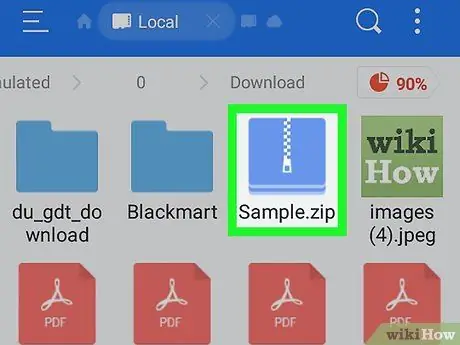
Qadam 4. ZIP faylni tanlang
ZIP fayl belgisining pastki o'ng burchagida tasdiq belgisi paydo bo'lguncha ZIP faylini bosib turing.

Qadam 5. Yana bosing
U ekranning pastki o'ng burchagida joylashgan. Shundan so'ng, qalqib chiquvchi menyu ko'rsatiladi.
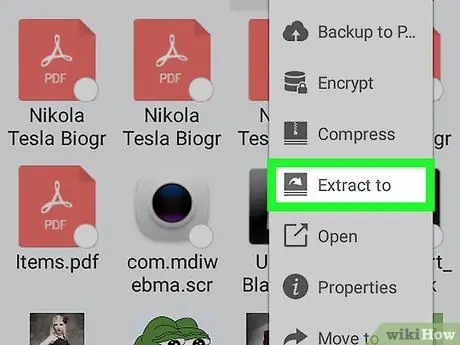
Qadam 6. "Chiqarish" ga teging
Bu variant ochilgan menyuda. Shundan so'ng, yangi qalqib chiquvchi oyna ochiladi.
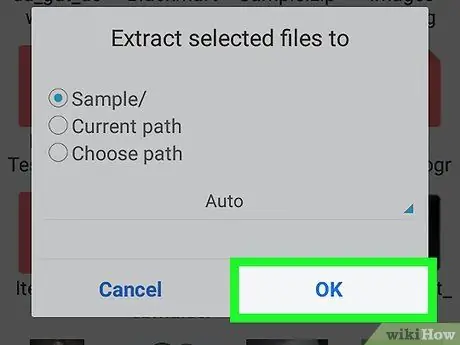
Qadam 7. So'ralganda OK ni bosing
Bu derazaning o'ng pastki burchagida. ZIP fayli hozirda faol bo'lgan papkaga chiqariladi.
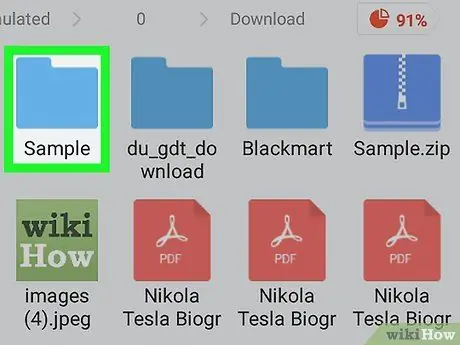
Qadam 8. chiqarilgan papkani oching
ZIP fayl nomi bilan bir xil nomdagi yangi papkaga teging. Shundan so'ng, papka ochiladi va siz uning tarkibini ko'rishingiz mumkin.






